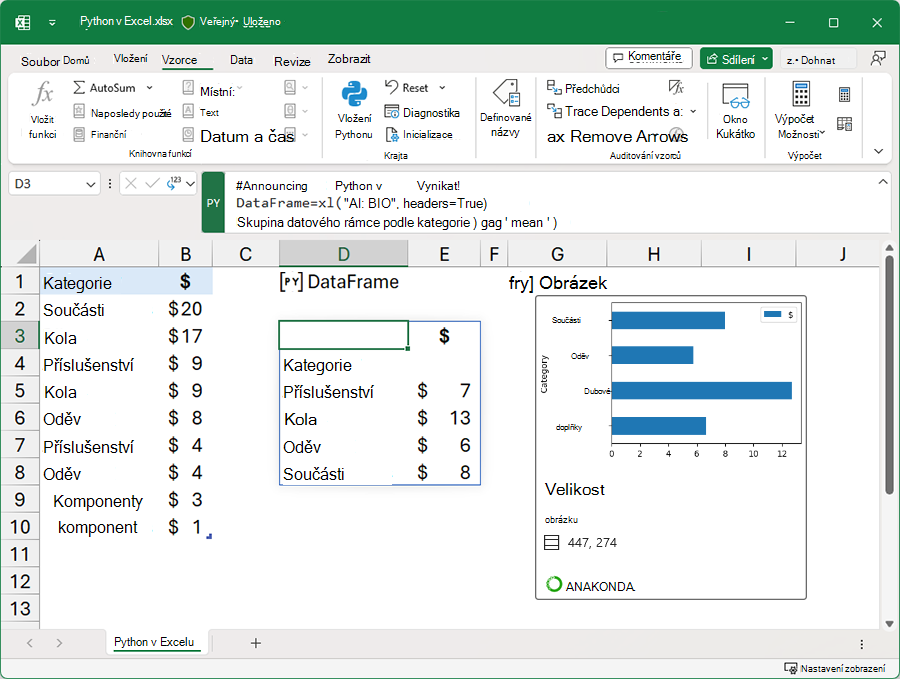Úvod do Pythonu v Excelu
Platí pro
Python v Excelu je dostupný pro podnikové a firemní uživatele používající Aktuální kanál ve Windows, počínaje verzí 2408 (build 17928.20114) a měsíční podnikový kanál ve Windows, počínaje verzí 2408 (build 17928.20216). Pro podnikové a firemní uživatele je také k dispozici v Excelu na webu. Python v Excelu je pro rodinné a osobní uživatele Excelu na webu k dispozici ve verzi Preview nebo pro uživatele používající Aktuální kanál ve Windows od verze 2405 (build 17628.20164). Je k dispozici ve verzi Preview pro uživatele z oblasti vzdělávání, kteří používají Aktuální kanál (Preview) prostřednictvím programu Microsoft 365 Insider. V současné době není k dispozici pro Půlroční podnikový kanál.
Python v Excelu je dostupný pro podnikové a firemní uživatele, kteří používají aktuální kanál na Excel pro Mac počínaje verzí 16.96 (build 25041326). Je k dispozici ve verzi Preview pro uživatele rodiny a jednotlivce na Excel pro Mac prostřednictvím programu Microsoft 365 Insider. Zvolte úroveň Beta Channel Insider a nainstalujte nejnovější build Excelu. je k dispozici od verze 16.95 (build 25021921).
Další informace o dostupnosti najdete v tématu dostupnost Pythonu v Excelu. Pokud narazíte na nějaké problémy související s Pythonem v Excelu, nahlaste je výběrem možnosti Nápověda > Zpětná vazba v Excelu.
Co je Python v Excelu?
Python v Excelu přináší do Excelu sílu analýz Pythonu. Používá se ke zpracování dat v Excelu pomocí kódu Pythonu. Python zadáte přímo do buňky, výpočty Pythonu se spustí v cloudu Microsoftu a výsledky se vrátí do listu.
Python v Excelu obsahuje základní sadu knihoven Pythonu, které poskytuje Anaconda , které můžete použít ke zjednodušení analýzy dat, hledání vzorů a skrytých přehledů a vizualizaci dat pomocí grafů. Další informace najdete v tématu Opensourcové knihovny a Python v Excelu.
Důležité informace: Pokud chcete v Excelu používat Python, potřebujete přístup k internetu.
Povolení Pythonu v Excelu
Python v Excelu pro Windows je k dispozici v Excelu pro Windows pro zákazníky s předplatným Microsoft 365 enterprise nebo business s aktuálním kanálem, počínaje verzí 2408 (build 17928.20114) a Měsíčním kanálem Enterprise, počínaje verzí 2408 (build 17928.20216). Je také k dispozici v Excel na webu pro podnikové a podnikové uživatele.
Python v Excelu je k dispozici ve verzi Preview pro rodinné a osobní uživatele v Excel na webu nebo s aktuálním kanálem ve Windows od verze 2405 (build 17628.20164).
Pokud máte předplatné Education, připojte se k programu Microsoft 365 Insider a použijte Python v Excelu Preview. Zvolte úroveň Insider Aktuální kanál (Preview) a nainstalujte nejnovější build Excelu.
Na Excel pro Mac se připojte k programu Microsoft 365 Insider a použijte Python v Excelu ve verzi Preview. Zvolte úroveň Insider beta kanálu a nainstalujte si nejnovější build Excelu.
Nemáte přístup k programu Insider? Zaregistrujte se pomocí svého účtu Microsoft, pracovního nebo školního účtu, abyste dostávali oznámení o budoucí dostupnosti Pythonu v Excelu.
Pokud máte opravňující předplatné Microsoftu 365, použijte Python v Excelu pomocí následujících kroků:
-
Otevřete prázdný sešit.
-
Na pásu karet vyberte Vzorce .
-
Vyberte Vložit Python.
Poznámka: S opravňujícím předplatným můžete také povolit Python v Excelu tak, že do excelové buňky zadáte =PY a pak zvolíte PY z nabídky funkce automatického dokončování.
Začínáme s Pythonem v Excelu okamžitě začít analyzovat data.
Doplněk Python v Excelu
Zakoupením licence doplňku Python v Excelu získáte přístup k dalším funkcím Pythonu v Excelu, jako jsou prémiové výpočetní prostředky a další možnosti režimu výpočtu. Výpočetní prostředky Premium znamenají rychlejší časy výpočtů vzorců v Pythonu. S dalšími možnostmi režimu výpočtu máte možnost přepínat mezi ručním, částečným nebo automatickým režimem výpočtu, abyste mohli určit, kdy a jak často sešity přepočítávají vzorce Pythonu. Další informace najdete v článku Co je součástí vašeho předplatného Microsoftu 365 a Nejčastější dotazy k licencování doplňku Python v Excelu.
Dostupnost platformy
Python v Excelu je k dispozici v Excelu pro Windows, Excel na webu a Excel pro Mac. Tato funkce není dostupná na následujících platformách.
-
Excel pro iPad
-
Excel pro iPhone
-
Excel pro Android
Na nepodporovaných platformách je možné sešity obsahující Python zobrazit, ale buňky Pythonu zobrazí při přepočtu chybu. Další informace o dostupnosti najdete v tématu dostupnost Pythonu v Excelu.
Python běží v cloudu
Výpočty Pythonu v Excelu se spouští v Microsoft Cloudu se standardní verzí jazyka Python. Python v Excelu obsahuje základní sadu knihoven Pythonu, které anaconda poskytuje prostřednictvím standardní zabezpečené distribuce. Další informace najdete v tématu Zabezpečení dat a Python v Excelu.
K použití Pythonu v Excelu nepotřebujete místní verzi Pythonu. Pokud máte na počítači nainstalovanou místní verzi Pythonu, neprojeví se ve výpočtech Pythonu ve výpočtech v Excelu žádná vlastní nastavení, která jste u této instalace Pythonu udělali.
Copilot v Excelu s Pythonem
Copilot v Excelu s Pythonem umožňuje používat umělou inteligenci (umělou inteligenci) a Python v Excelu společně, aniž byste museli být odborníkem na Python nebo Excel. Využijte ho k získání hlubšího přehledu o datech díky využití možností analýzy Pythonu s pomocí copilotu. Další informace najdete v tématu Copilot v Excelu s Pythonem.
Podmínky použití
Pokud máte Microsoft 365 pro rodiny nebo osobní předplatné, vaše používání tohoto produktu se řídí Smlouvou o poskytování služeb společnosti Microsoft.
Pokud máte předplatné Microsoft 365 Business nebo Education, vaše používání tohoto produktu se řídí podmínkami produktu.
Upozorňujeme také, že bez ohledu na omezení ve verzi Preview v dodatku k ochraně dat (DPA) o produktech a službách společnosti Microsoft, následující podmínky v DPA se vztahují na verzi Preview: Zpracování osobních údajů, GDPR a Zabezpečení dat.